Самсунг је представио Алат за игре на својим телефонима почев од Галаки С7 и С7 едге, а затим је ретроактивно додао функцију у Галаки С6. Укључивањем Алата за игре на тим телефонима активирано је плутајуће дугме, које је омогућило лак приступ гомили заиста згодних подешавања за снимање екрана и избегавање ометања током играћих маратона.
Са јединственим односом ширине и висине 18,5: 9 Галаки С-а, скоро свака игра ће подразумевано имати ружно поштанско сандуче.
Значајна карактеристика Галаки С8 је прелазак са физичких тастера на контролу на екрану. Самсунг је интегрисао икону Гаме Тоолс у траку за навигацију док играте игру, држећи је увек у близини без незграпног плутајућег дугмета. То је суптилна, али значајна промена која задржава све на стандардном месту без ометања радње на екрану.
Веризон нуди Пикел 4а за само 10 УСД месечно на новим Неограниченим линијама
Са јединственим односом ширине и висине 18,5: 9 Галаки С-а, скоро свака игра ће подразумевано имати ружно поштанско сандуче. Самсунг се томе обратио опцијом скалирања и прилагођавања игара како би испунили целокупан екран уграђен директно у мени Алатке за игре. Остале опције вам омогућавају да онемогућите обавештења, искључите функцију почетног дугмета током играња, као и да окренете осетљивост на додир око ивица закривљеног екрана - све кључне карактеристике да не бисте ометали док играње.
Како укључити Покретач игара
Ако планирате да играте игре на вашем Галаки С8, сигурно ћете желети да укључите Гаме Лаунцхер, који откључава меније Гаме Тоолс током играња.
- Додирните Подешавања из фиоке апликације.
- Славина Напредне функције.
- Славина Игре.
- Додирните прекидач да бисте укључили Покретач игара.
Да бисте заправо поставили и конфигурисали поставке Алата за игре, мораћете да покренете игру и приступите менију Алати за игре.
Како се користе алати за игре током играња
Приступ комплетном пакету опција Алата за игре док играте игру је заиста једноставан - једноставно превуците прстом до откријте дугмад за навигацију и видећете два додатна дугмета уз бок стандардној кући, натраг и недавним апликацијама дугмад.
Леви је главни мени Алатки за игре, док се десни може поставити као пречица за прављење снимака екрана или снимање видео записа. Ако планирате да снимате видео, тамо ћете желети да прерадите та подешавања снимања.
Кључне карактеристике менија Алатке за игре су:
- Цео екран - Вероватно најважније дугме у менију. Игре ће се подразумевано играти са црним тракама у оквирима са словима на врху и дну или са стране (у зависности од оријентације). Укључивањем целог екрана ваше игре ће се увећати тако да користе цео екран, од ивице до ивице. Ако ово пребаците, игра ће се присилити да се поново покрене.
- Нема упозорења током игре - Прилично једноставан. Ово онемогућава искакање обавештења и уништавање вашег протока.
- Снажно притисните тастер за закључавање - Онемогућава могућност случајног додиривања дугмета за дигитални дом.
- Брава на додир ивице - Онемогућава осетљивост на додир око закривљених ивица екрана како бисте избегли случајне додире.
- Закључавање додирног екрана - Паузира игру и закључава екран. Превуците прстом да бисте откључали екран и вратили се у игру.
- Снимак екрана - Додирните да бисте брзо направили снимак екрана док сте у жару акције. Свакако да покушавате да притиснете тастере за напајање и утишавање звука!
- Запис - Омогућава вам брзо снимање видео записа о игрању док играте, са опцијама да се снимате путем предње камере и микрофона за стварање сопствених видео снимака Лет'с Плаи и преноса уживо.
Ова подешавања ће остати на снази у свим играма, тако да нећете морати појединачно да укључујете режим целог екрана са свим играма.
Насупрот главном менију Алат за игре налази се дугме пречице које вам омогућава брзи приступ једној од три радње: направите снимак екрана, покрените и зауставите снимање видео записа или укључите закључавање додира екрана. Постављање је врло једноставно и може се мењати у ходу по потреби.
- Дуго притисните Пречица дугме.
-
Изаберите свој преферирана радња.
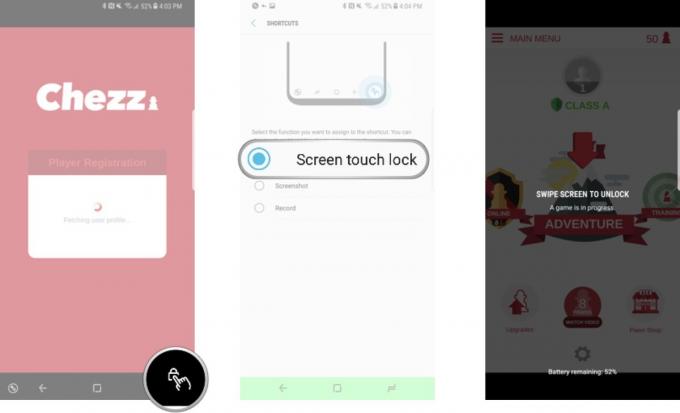
Ако планирате да снимате и делите своје играчке снимке, пожелећете да кренете у подешавања видео записа да бисте поставили ствари баш онако како желите. Имате могућност да укључите слику профила или логотип у видео снимак или да укључите предњу камеру за тај класични видео формат „Играјмо слику у слици“. Такође ћете желети да подесите резолуцију видео записа, али имајте на уму да постоје ограничења снимања - Галаки С8 јесте способан да сними до 4 ГБ по снимку, што је једнако 80 минута играња при резолуцији од 1080пк, највећој подешавање.
